Perintah Contruction Line merupakan perintah atau tool yang berfungsi untuk membuat garis panjang tanpa batas, biasanya Contruction line ini sering digunakan untuk membuat kontruksi atau kerangka garis bantu (grid) untuk menggambar potongan sebuah rumah dan lain - lain.
Biasanya saya menggunakannya seperti gambar di bawah ini
Kalau garis - garis mulai dinding, pintu, atap dan kontruksi lainnya sudah terbentuk tinggal kita Trim saja.
Kembali lagi ke pembahasan perintah construction line, cara menggunakan perintah construction line caranya seperti di bawah.
Hor disini adalah jika kalian ingin membuat garis Horizontal, caranya seperti dibawah ini :
Terakhir adalah Offset, perintah construction line offset sebenarnya sama saja dengan perintah Offset langsung, tapi disini misal kita ada garis panjang 300 kalau kita offset dengan construction line offset maka akan menjadi garis tanpa batas, caranya seperti dibawah.
Construction line menurut saya sangat membantu sekali saat saya membuat potongan rumah. Tergantung kita ingin menggunakan perintah construction line ini untuk apa.
Sampai disini dulu pembahasan kita mengenai construction line, semoga ulasan ini bermanfaat bagi kalian yang belajar program AutoCad Dasar.
Baca Juga :
Biasanya saya menggunakannya seperti gambar di bawah ini
Kalau garis - garis mulai dinding, pintu, atap dan kontruksi lainnya sudah terbentuk tinggal kita Trim saja.
Kembali lagi ke pembahasan perintah construction line, cara menggunakan perintah construction line caranya seperti di bawah.
- Klik ikon atau toolbar construction line atau langsung kalian klik XL lalu tekan enter
- Lalu kalian disuruh milih specify a point seperti gambar di bawah ini
Hor disini adalah jika kalian ingin membuat garis Horizontal, caranya seperti dibawah ini :
- Ketik XL lalu tekan enter
- Kemudian pilih atau ketik H lalu tekan enter
- Selanjutnya klik di tempat yang di inginkan
- Ketik XL lalu tekan enter
- Ketik V lalu tekan enter di keyboard
- Selanjutnya klik di tempat yang di inginkan
- Ketik XL lalu tekan enter
- Selanjutnya ketik A, tekan enter
- Masukkan jumlah sudut yang diinginkan misal kita masukkan 45, lalu enter
- Terakhir klik di tempat yang di inginkan
- Ketik XL lalu tekan enter
- Kemudian ketik B, lalu enter
- Kemudian ada perintah specify angle vertex point, masukkan sudut, misal masukkan 30, lalu enter
- Selanjutnya muncul perintah specify angle start point, masukkan sudut 40, lalu enter
- Akan muncul perintah lagi specify angle end point, masukkan angka 45, lalu enter 2 kali. jadinya seperti gambar di bawah.
Terakhir adalah Offset, perintah construction line offset sebenarnya sama saja dengan perintah Offset langsung, tapi disini misal kita ada garis panjang 300 kalau kita offset dengan construction line offset maka akan menjadi garis tanpa batas, caranya seperti dibawah.
- Ketik XL lalu tekan enter
- Kemudian ketik O, lalu enter
- Maka akan muncul perintah specify offset distance or, maka masukkan huruf T (through) lalu tekan enter
- Selanjutnya muncul perintah select a line object, pilihlah object yang mau kita offset, misal gambar di bawah
- Setelah object di klik, maka akan muncul perintah specify through point
- Dan isilah atau masukkan jarak yang kita inginka, misal isi dengan 300, lalu enter
- Maka hasilnya akan seperti gambar di bawah
Construction line menurut saya sangat membantu sekali saat saya membuat potongan rumah. Tergantung kita ingin menggunakan perintah construction line ini untuk apa.
Sampai disini dulu pembahasan kita mengenai construction line, semoga ulasan ini bermanfaat bagi kalian yang belajar program AutoCad Dasar.
Baca Juga :





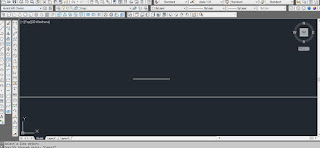
Post a Comment for "AutoCad Dasar : Cara Menggunakan Perintah Construction Line Di AutoCad"